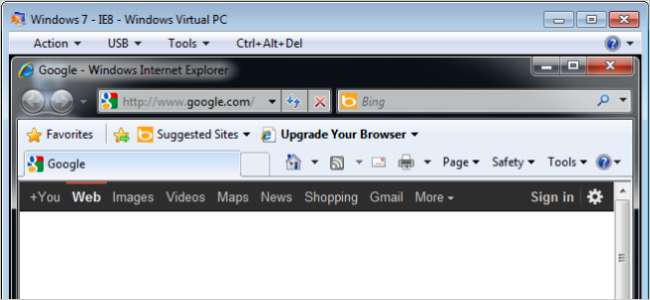
Jeśli tworzysz witryny internetowe, do testowania witryn musisz używać wielu wersji różnych przeglądarek. Istnieją sposoby na uruchomienie wielu wersji IE na tym samym komputerze, ale niektórych wersji nie można uruchomić w tym samym czasie.
Jednak pokażemy Ci sposób obejścia tego ograniczenia, który umożliwia jednoczesne uruchamianie programu Internet Explorer 7, 8 i 9 w systemie Windows. Firma Microsoft utworzyła kilka niestandardowych plików VHD systemu Windows, aby umożliwić projektantom stron internetowych bezpłatne testowanie swoich witryn w programie Internet Explorer 7, 8 i 9. Możesz zaimportować te pliki do Microsoft Virtual PC. Następujące wersje przeglądarki Internet Explorer są dostępne na maszynach wirtualnych Windows.
- IE7 w systemie Windows Vista - pliki instalacyjne dla IE8 i IE9 są również dostępne do zainstalowania na tej maszynie wirtualnej.
- IE8 w Windows 7 z plikami instalacyjnymi dla IE9 - Pliki instalacyjne dla IE9 są również dostępne do zainstalowania na tej maszynie wirtualnej.
- IE9 w systemie Windows 7
Ostrzegamy, że pliki VHD systemu Windows 7 i Vista są duże i są podzielone na kilka plików. Pobierz wszystkie pliki dla każdej maszyny wirtualnej dla wersji IE, które chcesz uruchomić. Pokażemy Ci, jak rozpakować te pliki, aby utworzyły kompletny plik VHD. Będziesz także musiał pobrać Microsoft Virtual PC, który jest w rzeczywistości aktualizacją systemu Windows. Łącza do pobierania maszyn wirtualnych i komputera wirtualnego znajdują się na końcu tego artykułu. Aby pobrać Virtual PC, musisz zweryfikować system Windows. Linki do pobrania znajdują się na końcu tego artykułu.
UWAGA: Jeśli zainstalujesz nowszą wersję IE na jednej z maszyn wirtualnych, zastąpi ona wcześniejszą wersję. Jeśli chcesz uruchomić wszystkie trzy wersje, utwórz maszynę wirtualną dla każdej wersji.
Aby zainstalować Virtual PC, kliknij dwukrotnie pobrany plik .msu.
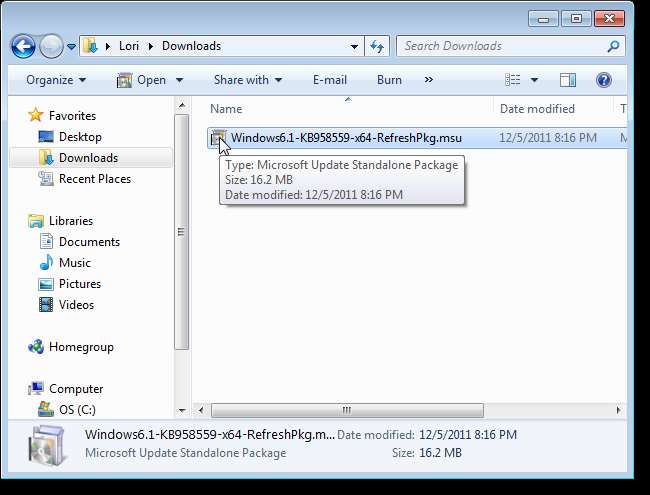
Zostanie wyświetlone okno dialogowe potwierdzenia. Kliknij Tak, aby zainstalować aktualizację.
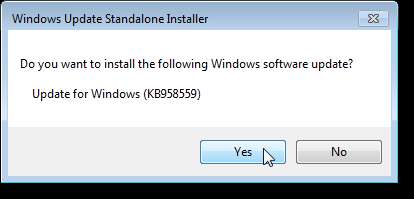
Przeczytaj postanowienia licencyjne i kliknij Akceptuję, aby kontynuować instalację.
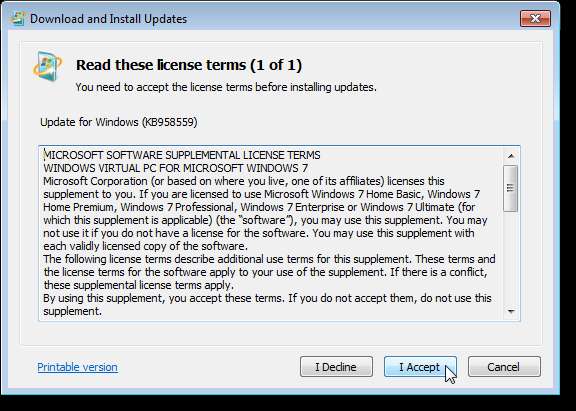
Zostanie wyświetlony postęp instalacji.
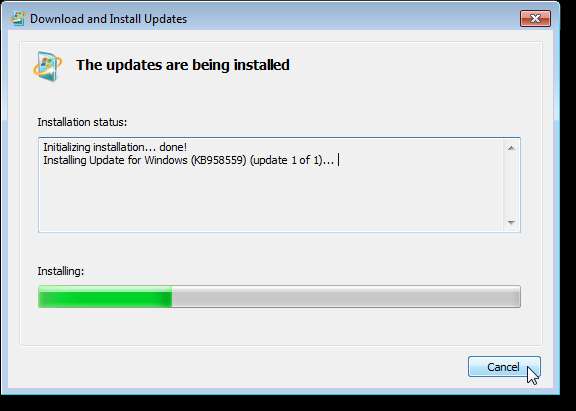
Po zakończeniu instalacji aktualizacji zostanie wyświetlone następujące okno dialogowe. Aby natychmiast ponownie uruchomić komputer, kliknij Uruchom ponownie teraz. Jeśli chcesz się upewnić, że wszystko jest zamknięte przed ponownym uruchomieniem, kliknij Zamknij. Jednak przed użyciem Virtual PC należy ponownie uruchomić komputer.
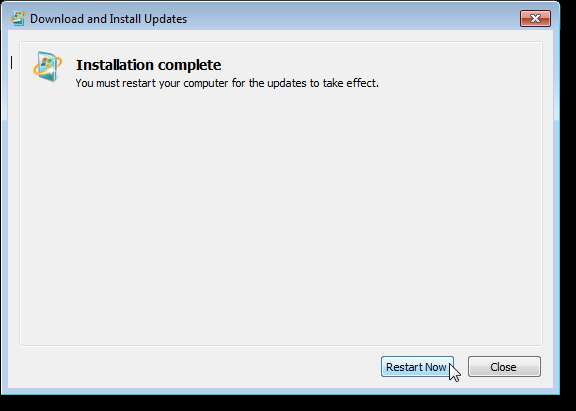
Aby rozwinąć maszynę wirtualną IE, kliknij dwukrotnie plik .exe, który jest pierwszą częścią skompresowanych plików. W tym przykładzie wyodrębnimy maszynę wirtualną IE8 Windows 7 i zaimportujemy ją do Virtual PC.
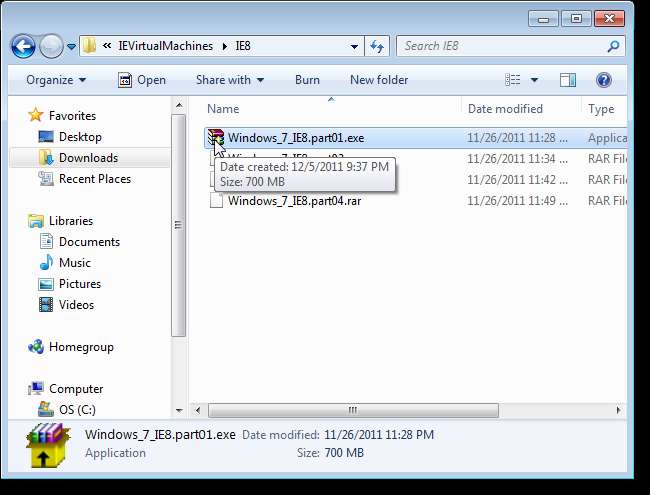
Jeśli pojawi się okno dialogowe Otwórz plik - ostrzeżenie o zabezpieczeniach, kliknij Uruchom, aby kontynuować instalację.
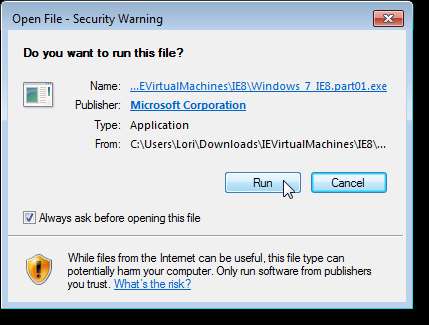
Przeczytaj umowę licencyjną i kliknij Akceptuj, aby kontynuować wyodrębnianie plików maszyny wirtualnej.
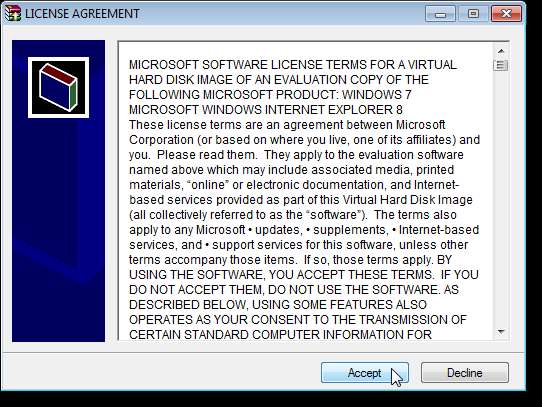
Zostanie wyświetlone okno dialogowe samorozpakowującego się archiwum WinRAR. Zaakceptuj domyślną lokalizację folderu docelowego, która powinna być bieżącą lokalizacją skompresowanych plików, lub kliknij przycisk Przeglądaj, aby wybrać inną lokalizację dla wynikowych plików maszyny wirtualnej. Zaakceptowaliśmy domyślną lokalizację. Kliknij Zainstaluj.
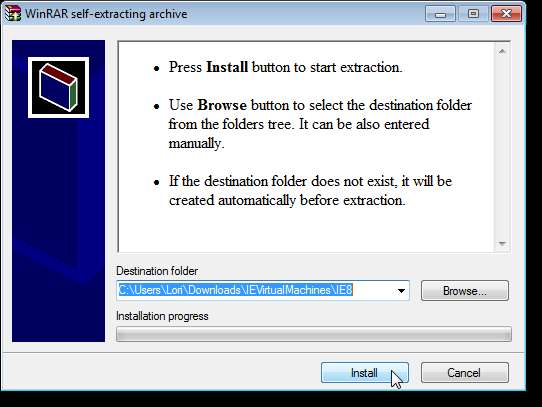
Zostanie wyświetlony postęp instalacji.
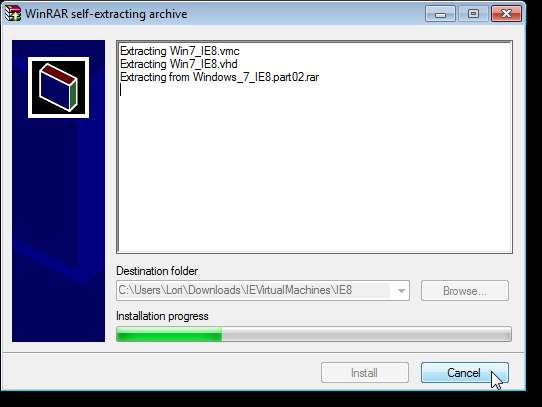
Po rozpakowaniu plików zobaczysz plik .vhd, który jest dyskiem twardym maszyny wirtualnej, oraz plik .vmc, który zawiera ustawienia maszyny wirtualnej.
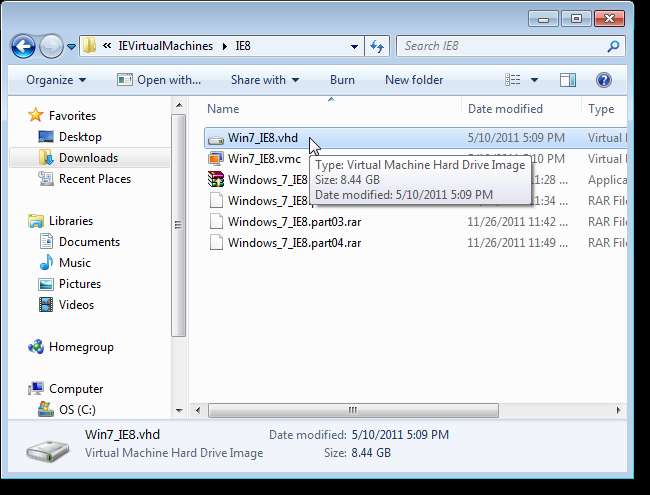
Aby otworzyć Virtual PC, wybierz Windows Virtual PC z folderu Windows Virtual PC w menu Start.
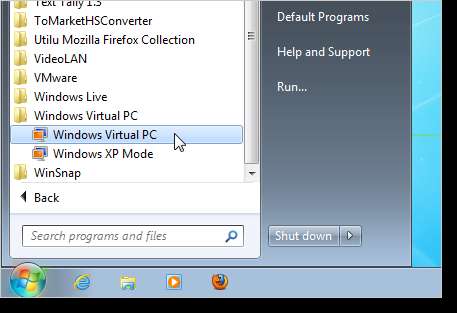
Otworzy się okno Eksploratora Windows z lokalizacją maszyn wirtualnych, jeśli takie istnieją. Kliknij przycisk Utwórz maszynę wirtualną na pasku narzędzi. Jeśli nie widzisz przycisku, kliknij przycisk podwójnej strzałki skierowanej w prawo i wybierz Utwórz maszynę wirtualną z menu rozwijanego.
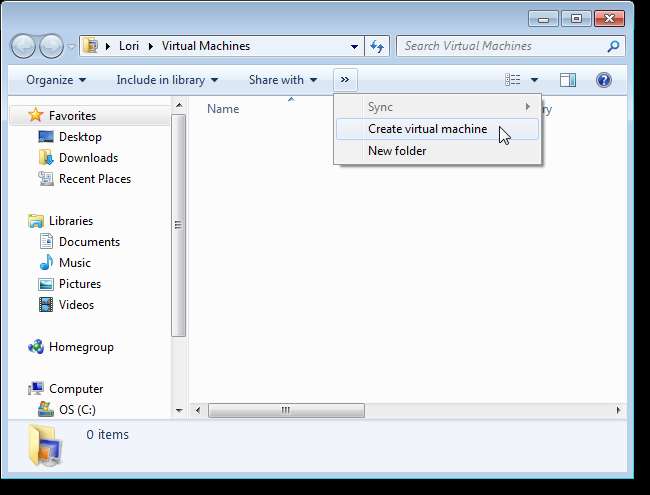
Zostanie wyświetlony kreator Utwórz maszynę wirtualną. Wprowadź nazwę maszyny wirtualnej w polu edycji Nazwa. Zaakceptuj domyślną lokalizację pliku maszyny wirtualnej. Zostanie umieszczony w folderze Virtual Machines, który został otwarty w oknie Eksploratora Windows po uruchomieniu Virtual PC. Kliknij Następny.
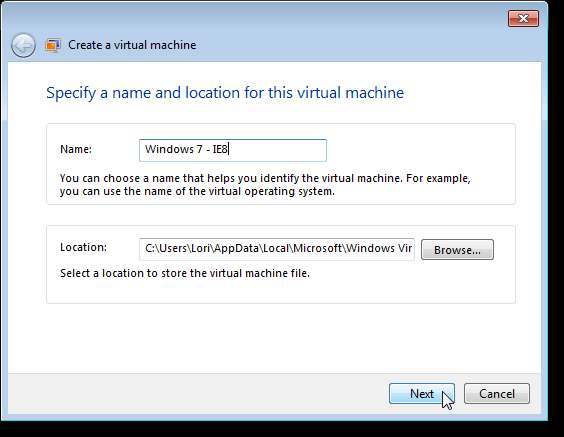
Zostanie wyświetlony ekran Określanie opcji pamięci i sieci. Wprowadź ilość pamięci RAM w megabajtach, jaką ma używać maszyna wirtualna w polu edycji. Aby podłączyć maszynę wirtualną do sieci, zaznacz pole wyboru Użyj połączeń sieciowych komputera. Najprawdopodobniej będziesz musiał włączyć tę opcję, aby maszyna wirtualna mogła uzyskać dostęp do Internetu za pośrednictwem sieci.
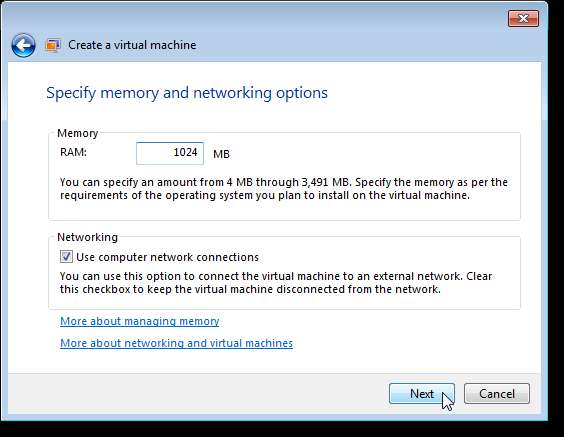
Na ekranie Dodaj wirtualny dysk twardy wybierz przycisk opcji Użyj istniejącego wirtualnego dysku twardego i kliknij Przeglądaj.
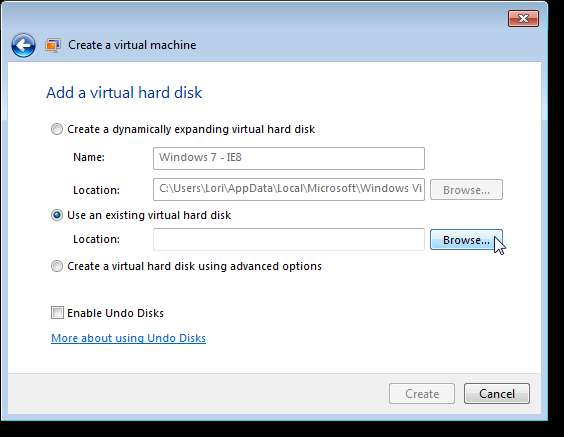
W oknie dialogowym Wybierz wirtualny dysk twardy przejdź do folderu, w którym wyodrębniono pliki maszyny wirtualnej .vhd i .vmc. Wybierz plik .vhd i kliknij Otwórz.
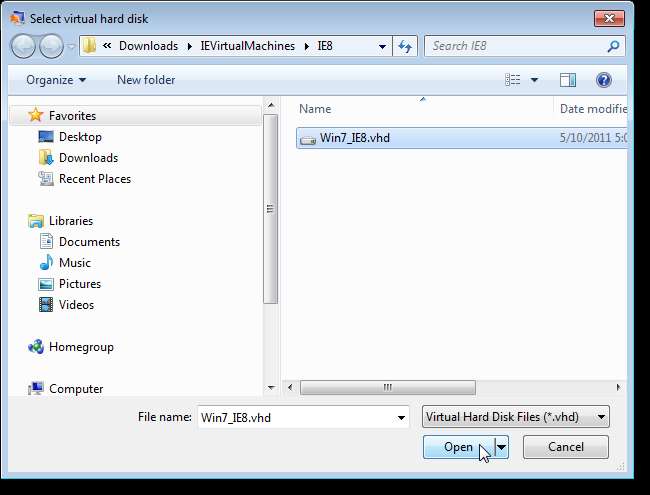
Zaznacz pole wyboru Włącz cofanie dysków.
UWAGA: Opcja Enable Undo Disks umożliwia powrót do ustawień początkowych, które istnieją podczas pierwszej konfiguracji maszyny wirtualnej na Virtual PC. Jest to pomocne, ponieważ wersje systemu Windows na tych maszynach wirtualnych nie są aktywowane. Zasadniczo są w trybie próbnym. Z witryny firmy Microsoft:
“ Może być konieczne aktywowanie systemu operacyjnego, ponieważ klucz produktu został dezaktywowany. To jest oczekiwane zachowanie. Dyski VHD nie przejdą prawdziwej weryfikacji. Natychmiast po uruchomieniu obrazów systemu Windows 7 lub Windows Vista zażądają aktywacji. Możesz anulować żądanie i zaloguje się do pulpitu. Możesz aktywować maksymalnie dwa „przezbrojenia” (typ slmgr –rearm w wierszu polecenia), co za każdym razem przedłuży okres próbny o kolejne 30 dni LUB po prostu zamknie obraz VPC i odrzuci zmiany wprowadzone na dyskach cofania, aby przywrócić obraz do stanu początkowego. Wykonując jedną z tych metod, możesz technicznie uzyskać obraz podstawowy, który nigdy nie wygasa, chociaż nigdy nie będziesz w stanie trwale zapisać żadnych zmian na tych obrazach przez ponad 90 dni.
W dalszej części tego artykułu wyjaśnimy, jak cofnąć zmiany i zresetować maszynę wirtualną do ustawień początkowych.
Kliknij Utwórz.
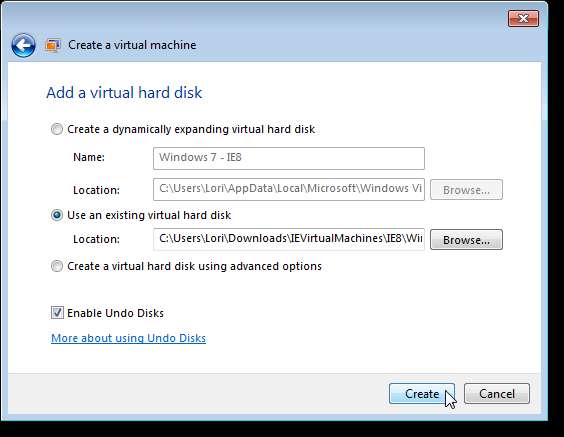
Plik vmcx powinien być widoczny w folderze Virtual Machines w oknie Eksploratora, które zostało otwarte po uruchomieniu programu Virtual PC.
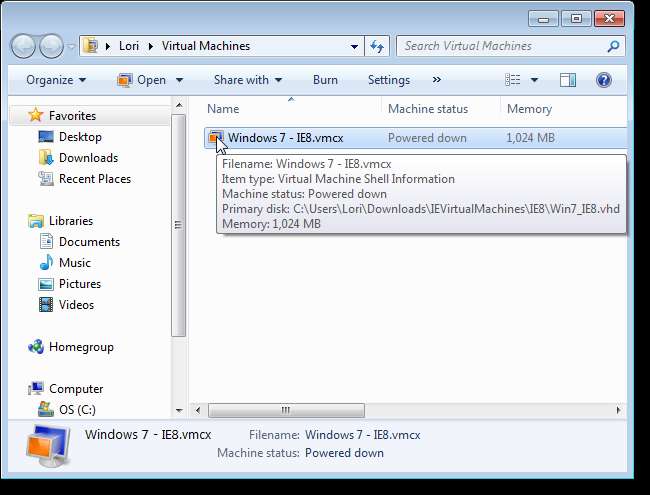
Aby otworzyć maszynę wirtualną, wybierz plik .vmcx, a następnie kliknij przycisk strzałki obok przycisku Otwórz, który stanie się dostępny. Wybierz Windows Virtual PC z menu rozwijanego.
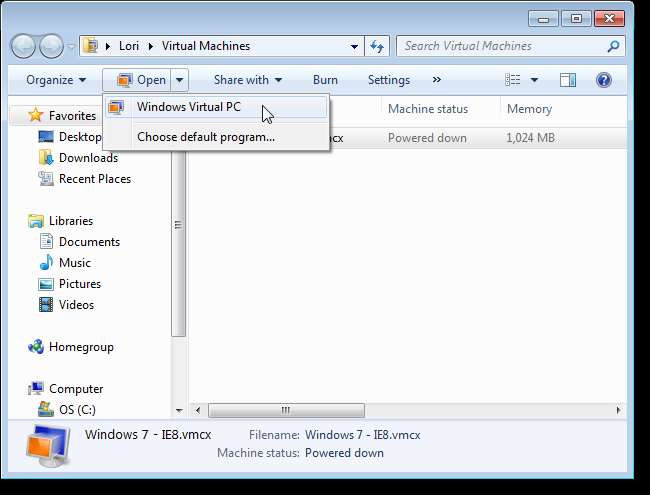
Dwóch użytkowników wyświetla się na ekranie maszyny wirtualnej podczas uruchamiania. Każda maszyna wirtualna ma dwóch użytkowników, ale tylko jeden wydaje się działać. Wybierz następujące nazwy użytkowników dla każdej maszyny wirtualnej:
- IE7 w systemie Windows Vista: Administrator
- IE8 w Windows 7: IEUser
- IE9 w systemie Windows 7: Administrator
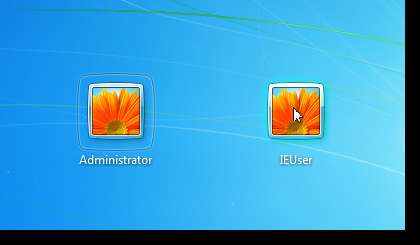
Użyj hasła „Hasło1” (bez cudzysłowów) dla każdej maszyny wirtualnej, aby zalogować się do systemu Windows.
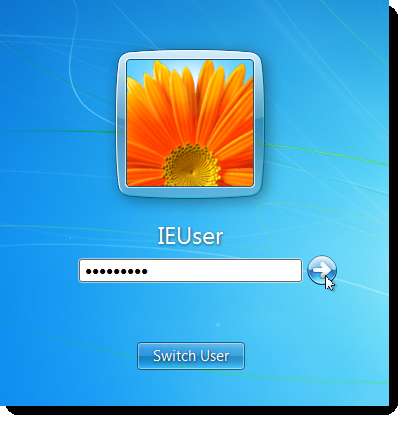
Zostanie wyświetlone okno dialogowe Aktywacja systemu Windows informujące o upłynięciu okresu aktywacji. Kliknij Anuluj w prawym dolnym rogu okna dialogowego.
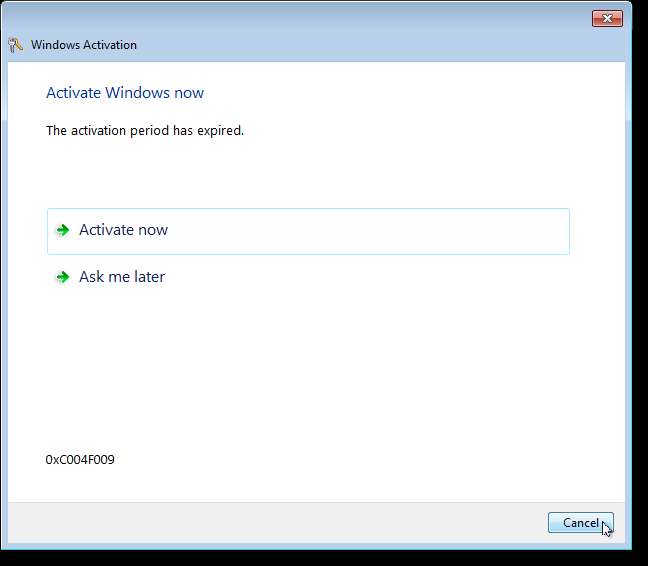
Może zostać wyświetlone okno dialogowe Microsoft Security Essentials. Kliknij Zamknij.
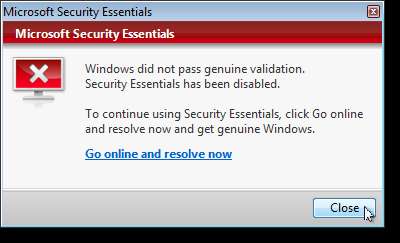
Po uruchomieniu systemu Windows na maszynie wirtualnej kliknij ikonę Internet Explorer na pasku zadań, aby otworzyć IE.
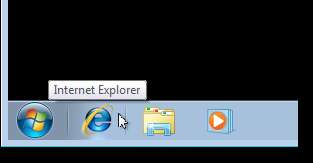
IE otwiera się. Możesz ustawić domyślną stronę główną i przeglądać wszystkie strony internetowe, które chcesz przetestować w tej wersji IE.
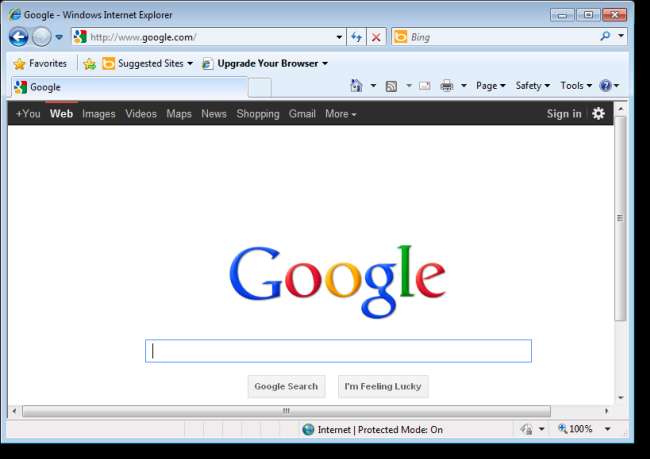
Możesz sprawdzić wersję, wybierając Internet Explorer - informacje z menu Pomoc.
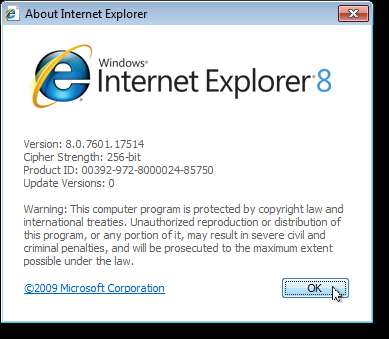
Aby zamknąć maszynę wirtualną, wybierz Zamknij z menu Akcja.
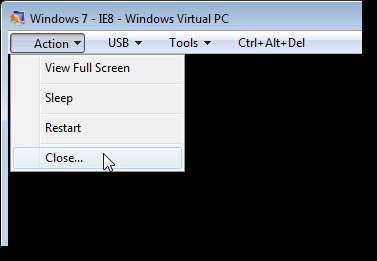
W oknie dialogowym Windows Virtual PC wybierz opcję Zamknij z listy rozwijanej. Jeśli chcesz, aby opcja Zamknij była domyślna, zaznacz pole wyboru Ustaw jako domyślną i nie pokazuj ponownie tego komunikatu. Kliknij OK.
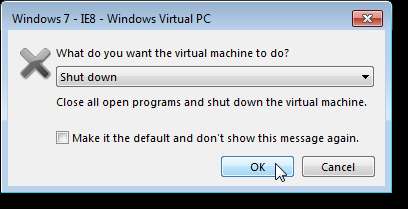
Możesz zmienić ustawienia maszyny wirtualnej po jej zamknięciu. Aby to zrobić, wybierz plik .vmcx dla maszyny wirtualnej, którą chcesz zmienić. Kliknij Ustawienia na pasku narzędzi w Eksploratorze.
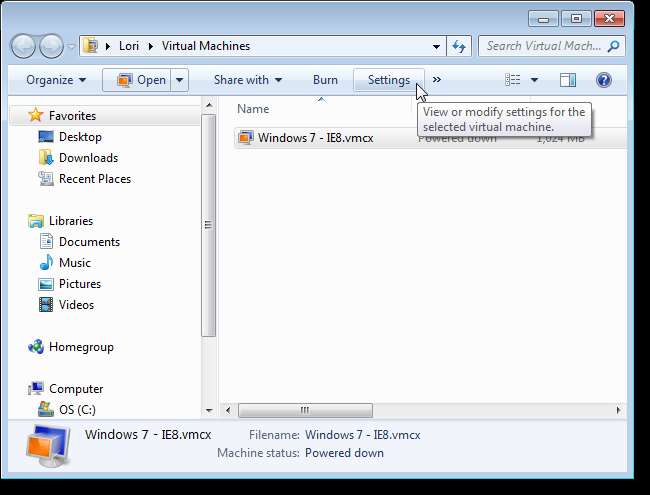
Jeśli zbliżasz się do końca 30-dniowego okresu próbnego na maszynie wirtualnej z systemem Windows, możesz zresetować maszynę wirtualną do ustawień początkowych, resetując w ten sposób okres próbny. Aby to zrobić, wybierz opcję Cofnij dyski z listy po lewej stronie okna dialogowego Ustawienia wirtualnego komputera Windows. Upewnij się, że pole wyboru Włącz Cofnij dyski jest zaznaczone, a następnie kliknij Odrzuć zmiany.
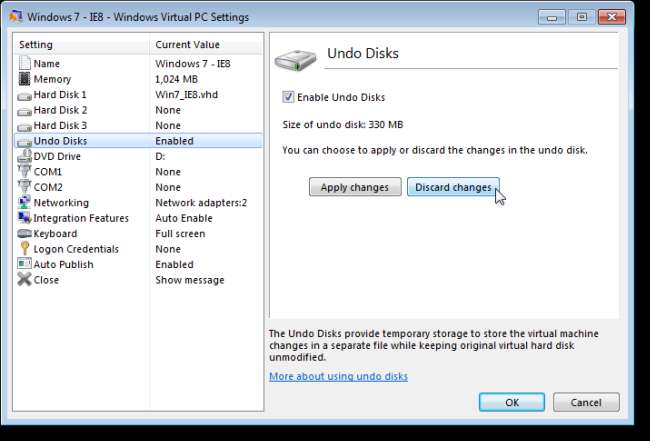
Zostanie wyświetlone okno dialogowe z ostrzeżeniem. Aby kontynuować resetowanie ustawień maszyny wirtualnej, kliknij Kontynuuj. Pamiętaj, że wszelkie zmiany wprowadzone w systemie Windows na maszynie wirtualnej zostaną utracone.
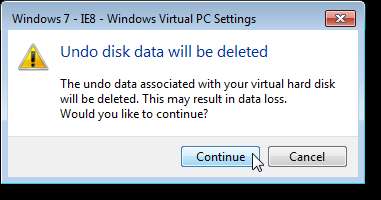
Powrócisz do okna dialogowego Ustawienia. Kliknij OK, aby zamknąć.
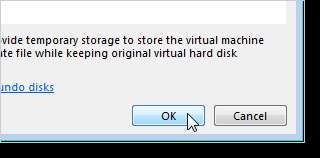
Możesz zainstalować IE8 lub IE9 na maszynie wirtualnej IE7. Na pulpicie znajdują się ikony ułatwiające instalację dowolnej wersji. Pamiętaj jednak, że instalacja IE8 lub IE9 zastępuje IE7.
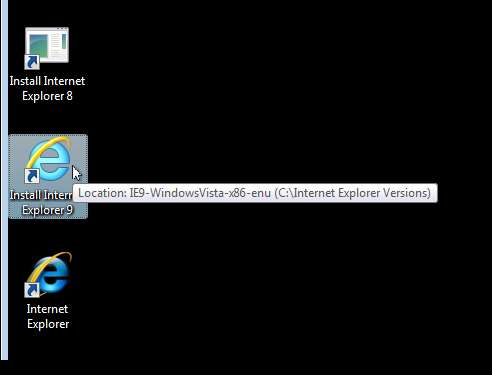
W maszynie wirtualnej IE8 znajdziesz plik do zainstalowania IE9 w katalogu C: \ Internet Explorer Versions.
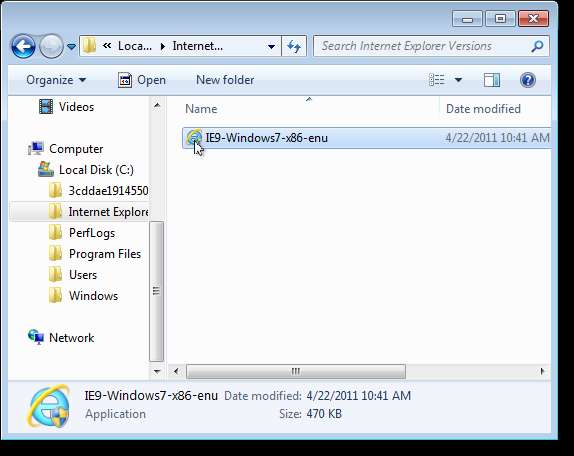
Po jednokrotnym otwarciu maszyny wirtualnej proces logowania jest nieco inny. Następujące okno dialogowe jest wyświetlane przy następnym otwarciu maszyny wirtualnej.
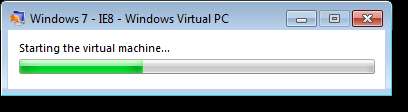
Kliknij IEUser i wprowadź „Hasło1” w polu edycji. Kliknij OK.
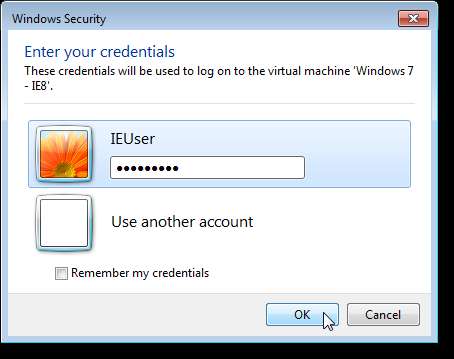
Okno dialogowe jest wyświetlane, gdy włączone są funkcje integracji maszyny wirtualnej.
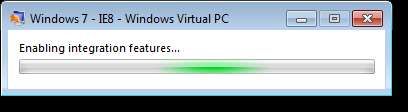
Maszyna wirtualna zostanie otwarta i możesz uruchomić IE.
Pobierz Microsoft Virtual PC z http://www.microsoft.com/windows/virtual-pc/default.aspx .
Pobierz maszyny wirtualne z http://www.microsoft.com/download/en/details.aspx?id=11575 .







